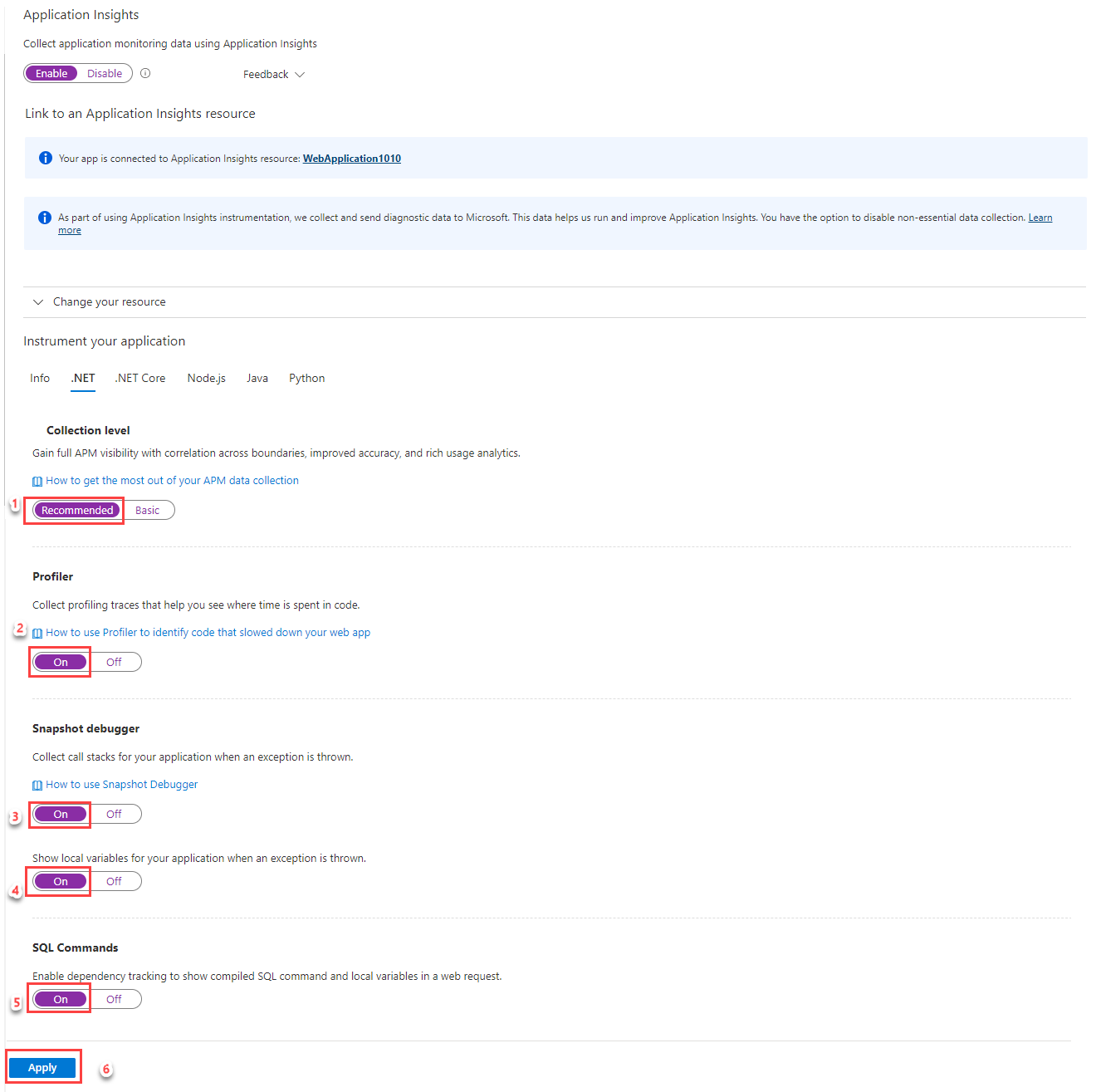Nota
El acceso a esta página requiere autorización. Puede intentar iniciar sesión o cambiar directorios.
El acceso a esta página requiere autorización. Puede intentar cambiar los directorios.
Cuando se usa Application Insights Profiler para .NET o Snapshot Debugger, los artefactos generados por la aplicación se cargan de manera predeterminada en cuentas de Azure Storage por la red pública de Internet. Para estos artefactos y cuentas de almacenamiento, Microsoft controla y cubre el costo de:
- El procesamiento y análisis.
- Las directivas de administración de cifrado en reposo y vigencia.
Mientras tanto, cuando "traiga su propio almacenamiento" (BYOS), los artefactos se cargan en una cuenta de almacenamiento que solo controla y cubre el costo de:
- La política de cifrado en reposo y la política de gestión del ciclo de vida.
- Acceso a la red.
Nota
BYOS es necesario si habilita Azure Private Link o claves administradas por el cliente.
En esta guía, aprenderá a:
- Conceder acceso de los servicios de diagnóstico a su cuenta de almacenamiento.
- Vinculación de la cuenta de almacenamiento con el recurso de Application Insights
- Obtenga información sobre cómo se accede a la cuenta de almacenamiento.
Requisitos previos
- Compruebe que ha creado la cuenta de almacenamiento en la misma ubicación que el recurso de Application Insights.
- Si ha habilitado Private Link, permita la conexión a nuestro servicio de Microsoft de confianza desde la red virtual.
Permita que los Servicios de Diagnóstico accedan a su cuenta de almacenamiento
Una cuenta de almacenamiento de BYOS está vinculada a un recurso de Application Insights. Para empezar, conceda el rol Storage Blob Data Contributor a la aplicación de Microsoft Entra llamada Diagnostic Services Trusted Storage Access a través de la página de Access Control (IAM) de la cuenta de almacenamiento.
Seleccione Access Control (IAM) .
Seleccione Agregar>Agregar asignación de roles para abrir la página Agregar asignación de roles.
Asigne el siguiente rol.
Configuración Value Rol Colaborador de datos de blobs de almacenamiento Asignar acceso a Usuario, grupo o entidad de servicio Miembros Acceso al almacenamiento confiable de los servicios de diagnóstico 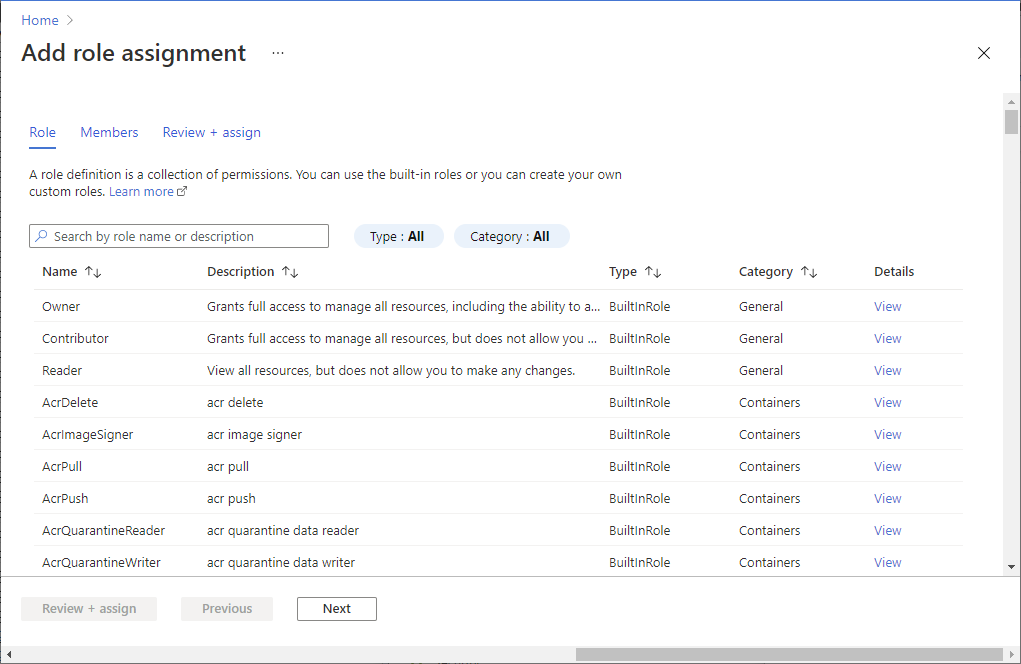
Una vez asignado, puede ver el rol en la sección Asignaciones de roles.
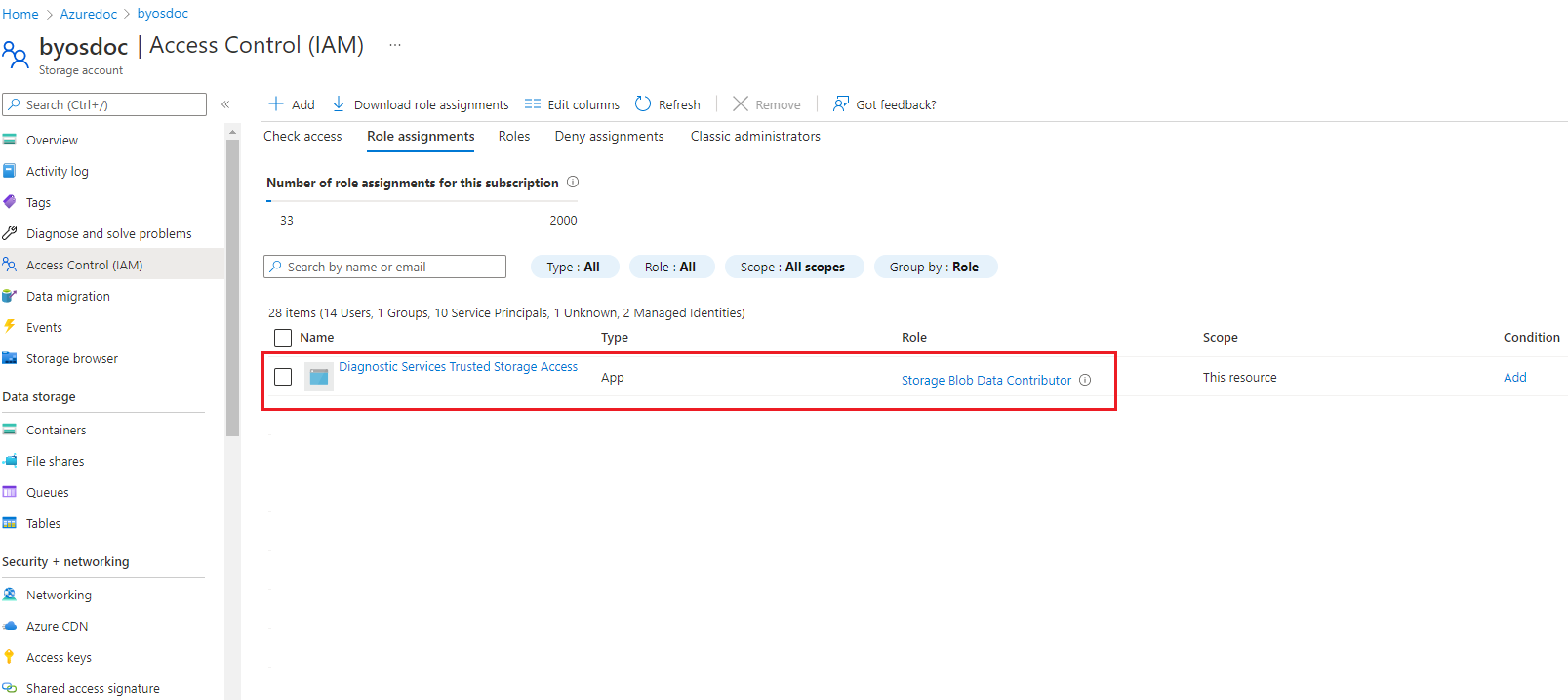
Nota
Si también está usando Private Link, se necesita una configuración adicional para permitir la conexión a nuestro servicio de confianza de Microsoft desde Virtual Network. Para obtener más información, consulte la documentación de seguridad de red de almacenamiento.
Vinculación de la cuenta de almacenamiento con el recurso de Application Insights
Tiene tres opciones para configurar BYOS para diagnósticos de nivel de código, como Profiler de .NET y Snapshot Debugger:
- Cmdlets de Azure PowerShell
- La CLI de Azure
- Plantillas del Administrador de recursos de Azure
Antes de comenzar, instale Azure PowerShell 4.2.0 o superior.
En el terminal de PowerShell, instale la extensión de PowerShell de Application Insights.
Install-Module -Name Az.ApplicationInsights -ForceInicie sesión con su suscripción de cuenta de Azure.
Connect-AzAccount -Subscription "{subscription_id}"Para obtener más información sobre cómo iniciar sesión, consulte la documentación de Connect-AzAccount.
Quite la cuenta de almacenamiento anterior vinculada al recurso de Application Insights.
Patrón:
Get-AzApplicationInsights -ResourceGroupName "{resource_group_name}" -Name "{application_insights_name}" | Remove-AzApplicationInsightsLinkedStorageAccountEjemplo:
Get-AzApplicationInsights -ResourceGroupName "byos-test" -Name "byos-test-westus2-ai" | Remove-AzApplicationInsightsLinkedStorageAccountConecte la cuenta de almacenamiento con el recurso de Application Insights.
Patrón:
$storageAccount = Get-AzStorageAccount -ResourceGroupName "{resource_group_name}" -Name "{storage_account_name}" New-AzApplicationInsightsLinkedStorageAccount -Name "{application_insights_name}" -LinkedStorageAccountResourceId $storageAccount.IdEjemplo:
$storageAccount = Get-AzStorageAccount -ResourceGroupName "byos-test" -Name "byosteststoragewestus2" New-AzApplicationInsightsLinkedStorageAccount -Name "byos-test-westus2-ai" -LinkedStorageAccountResourceId $storageAccount.Id
Solución de problemas
Para obtener ayuda con la solución de problemas de BYOS, consulte la documentación de solución de problemas dedicada para:
Preguntas más frecuentes
En esta sección se proporcionan respuestas a preguntas comunes sobre la configuración de BYOS para Profiler de .NET y Snapshot Debugger.
Si he habilitado Profiler de .NET o Snapshot Debugger, y BYOS, ¿se migran mis datos a mi cuenta de almacenamiento?
No, no lo harán.
¿Funciona BYOS con el cifrado en reposo y las claves administradas por el cliente?
Sí. Para ser precisos, BYOS es un requisito para tener el .NET Profiler/Snapshot Debugger habilitado con claves administradas por el cliente.
¿Funciona BYOS en un entorno aislado de Internet?
Sí. BYOS es un requisito para escenarios de redes aisladas.
¿Funciona BYOS cuando se hayan habilitado tanto las claves administradas por el cliente como Private Link?
Sí, es posible.
Si he habilitado BYOS, ¿puedo volver a usar las cuentas de almacenamiento de Diagnostic Services para almacenar mis datos recopilados?
Sí, pero actualmente no se admite la migración de datos desde BYOS.
Después de habilitar BYOS, ¿me haré cargo de todos los costos relacionados con el almacenamiento y las redes?
Sí.
¿Cómo se accede a la cuenta de almacenamiento?
Los agentes que se ejecutan en máquinas virtuales o App Service cargan artefactos (perfiles, instantáneas y símbolos) en los contenedores de blobs de la cuenta.
Este proceso implica ponerse en contacto con el servicio Profiler de .NET o Snapshot Debugger para obtener un token de firma de acceso compartido para un nuevo blob en la cuenta de almacenamiento.
Profiler de .NET o Snapshot Debugger:
- Analiza el blob entrante.
- Reescribir los resultados del análisis y los archivos de registro en Blob Storage.
Dependiendo de la capacidad de proceso disponible, este proceso puede producirse en cualquier momento después de la carga.
Al ver los seguimientos de Profiler o el análisis de Snapshot Debugger, el servicio captura los resultados del análisis del almacenamiento de blobs.
Pasos siguientes
- Solución de problemas de BYOS para .NET Profiler y Snapshot Debugger
- Más información sobre Application Insights Profiler para .NET
- Más información acerca de Snapshot Debugger